ページ追加時に行う設定
ページを追加したりコピーした場合、ページタイトルを設定したり、メニューの順番を変更します。
また、サイドメニューへの表示設定、親メニュー・子メニューの階層変更を行います。
ページ追加時に行う設定
1)ページのタイトル横にある[歯車]ボタンをクリックして、[ページ設定]で[ページタイトル]を変更します
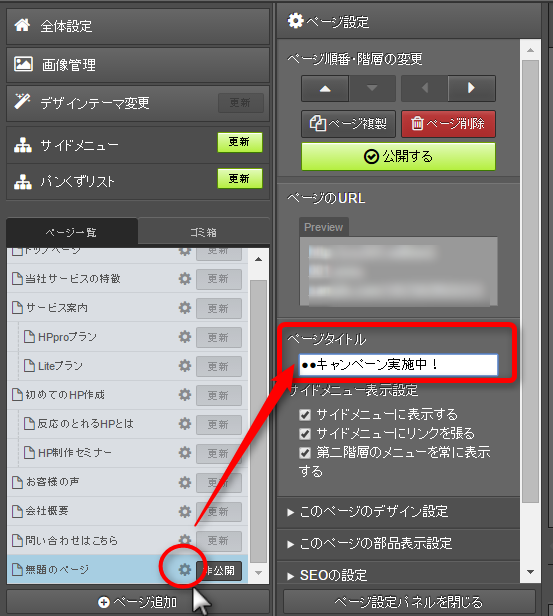
- 「ページタイトル」は、サイドメニュー名と連動しています。サイドメニューに表示したい文言を入力します。
- もうひとつの役割として、「ページタイトル」の文言は、ページを開いた際にブラウザのタブ上に表示されます。
サイドメニュー
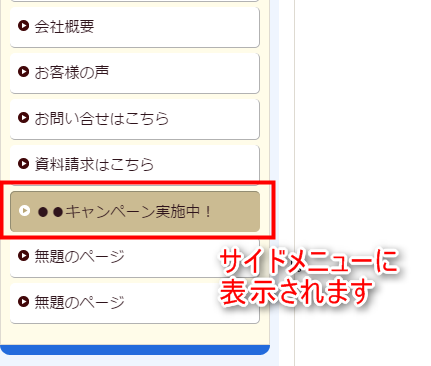
ブラウザのタブ
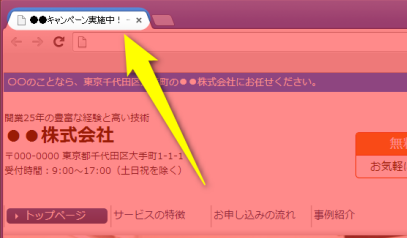
よりしっかりとSEO対策を行いたい場合、同じ[ページ設定]>[SEOの設定]でページの裏側に優先的なページタイトルやページのキーワードを設定することができます。

1)[ページ設定]でサイドメニュー表示設定をします
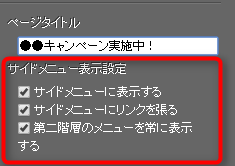
通常、3つすべてにチェックを入れておきます
■サイドメニューにページを表示する
■サイドメニューにリンクを張る(ページへジャンプするためのリンクも設定されます。)
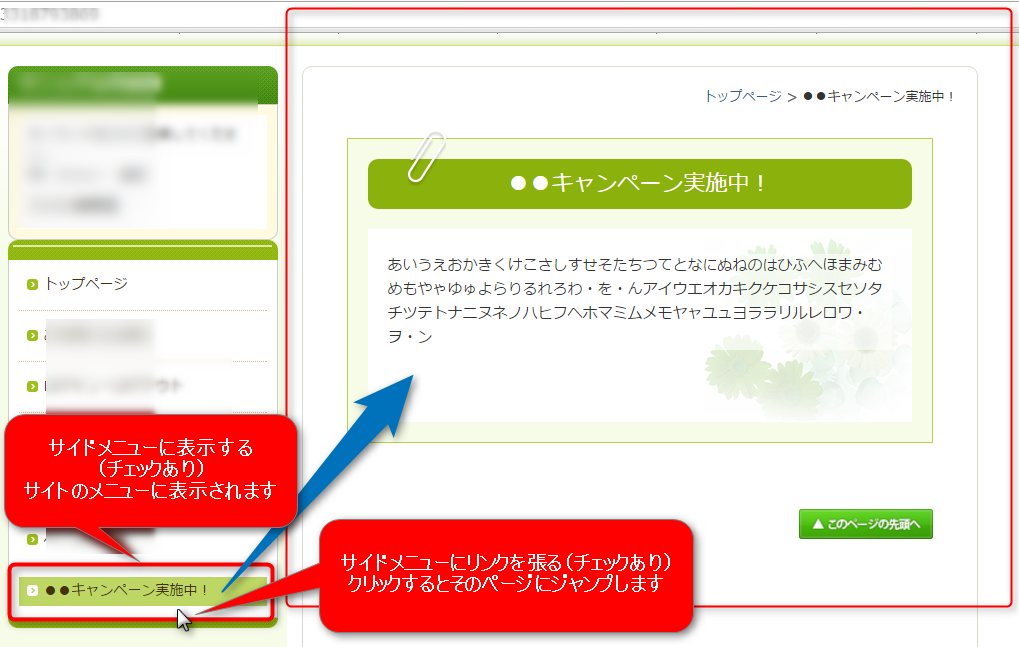
※「サイドメニューにページを表示する」にチェックが入っていると、スマホ表示のメニューアイコンにも表示されます
■第二階層のメニューを常に表示する
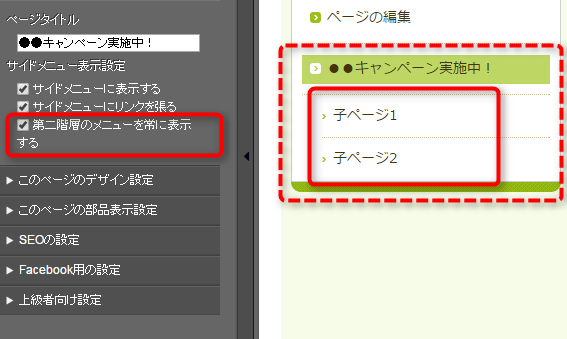
チェックあり
サイドメニューに子メニューが表示されます。
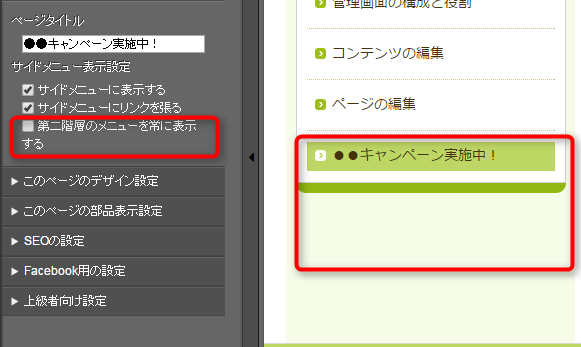
チェックなし
下の子メニューを非表示にしたい場合は、チェックを外します。
親メニュー(●●キャンペーン実施中)をクリックすると、子メニューが表示されます

3)[ページ設定][ページ順番・階層の変更]でサイドメニューの位置を変更します
【メニューの上下移動】
上向きの三角ボタンをクリックすると、サイドメニューの順番が上がります。
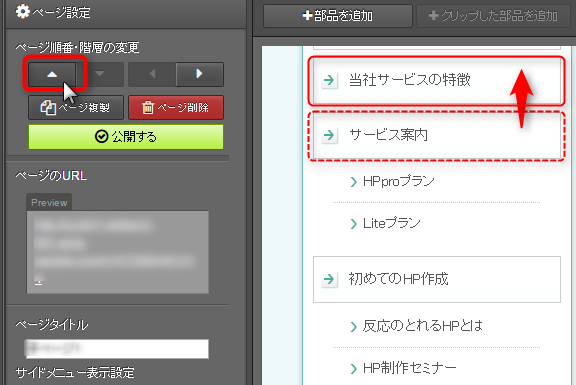
【メニューの階層変更】
右向きの三角ボタンをクリックすると、子メニューとなります。
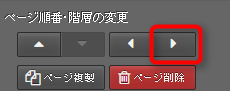
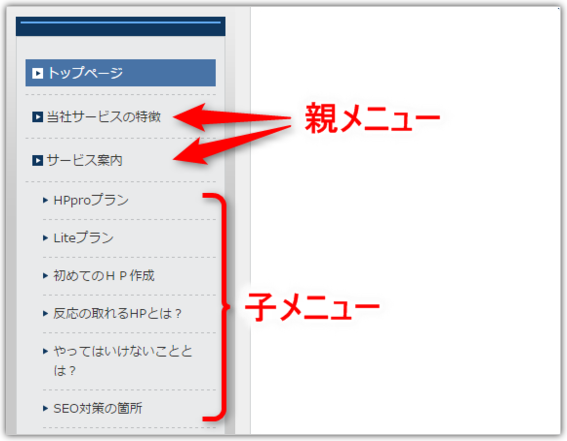
手順は以上です。
- ページをホームページに公開させるには、ページ設定パネルで、[公開する]ボタンをクリックします。
- サイドメニュー・パンくずリストの[更新]ボタンをクリックします。
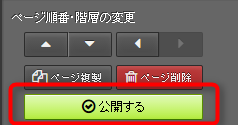
マニュアル更新情報
2024年2月21日
スマホサイトに関するマニュアルを更新いたしました。
・スマホサイトに関わる設定
2023年9月1日
新機能の追加に伴い、下記のページを追加いたしました。
・ブログ部品とは
└ブログ部品の追加方法
└ブログ部品の削除方法
└ブログ部品の更新方法
└記事の編集方法
└記事設定の機能解説
2023年2月20日
GoogleAnalyticsの仕様変更に伴い、下記のページを追加いたしました。
・GoogleAnalyticsの最新版を追加で設定する
※すでにGoogleAnalyticsに登録済みの方向け
各種ダウンロード資料
ホームページ更新画面の
基本操作(印刷版PDF資料)

A4カラー印刷用
印刷版PDFはこちらをクリック


